

By Nathan E. Malpass, Last Update: November 29, 2022
So einfach es auch klingen mag, es ist möglich, nach der Audiodatei gesucht zu haben, aber der einzige Ort ist in einem bestimmten Video. Wie man Extrahieren von Audio von Video ist das Thema dieses Artikels. In diesem Fall müssen Sie wissen, wie Sie Audio aus einer Videodatei mit verfügbaren Online-Ressourcen extrahieren. Der digitale Markt ist verrückt, da ein Problem mit einer Funktion eine Geschäftsmöglichkeit für einen anderen Entwickler darstellt.
Sie verbringen schlaflose Nächte damit, sicherzustellen, dass Benutzer alle Softwarefunktionen genießen. Audiodateien haben andere Dateiformate als Videodateien, obwohl Videodateien sowohl mit Audio- als auch mit Video-Codecs geliefert werden. Beim Umgang mit den Audio-Codecs ist das Dateiformat ebenso entscheidend wie das Betriebssystem. Beispielsweise eine Apple-basierte Videodatei mit Audio-Codecs dieses Betriebssystems. Wenn Sie es in eine Windows-basierte Datei extrahieren möchten, müssen Sie einen Dateikonverter an Bord haben, um die Videodatei in eine unterstützte Windows-Videodateiversion zu konvertieren. Teil 1 dieses Artikels befasst sich mit das beste Videokonvertierungstool in solchen Szenarien.
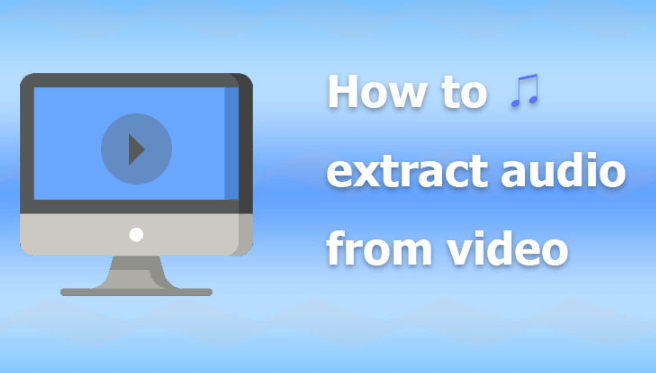
Teil 1: So extrahieren Sie Audio aus Video mit FoneDog Video ConverterTeil Nr. 2: So extrahieren Sie Audio aus Video mit MOVAVITeil #3: So extrahieren Sie Audio aus Video mit VLCTeil 4: Fazit
Die FoneDog Videokonverter ist Ihre All-in-One-Anwendung, die sich ideal für die Videodateikonvertierung, Videoverbesserung und Videobearbeitung eignet. Das Extrahieren von Audio aus Video ist eine Videobearbeitungsfunktion, die von der Benutzeroberfläche unterstützt wird. Das Toolkit hat keine Begrenzung des Dateiformats, einschließlich der Dateiversionen. Darüber hinaus verfügt es über mehrere Bearbeitungsfunktionen, einschließlich Spiegeln und Zusammenführen von Rotationen.
Darüber hinaus umfassen einige der visuellen Effekte, die auf der Benutzeroberfläche unterstützt werden, Helligkeit, Sättigung, Schärfe, Kontrast und Verbesserung der Auflösung der Videos. Die Wahl dieser Anwendung kommt ohne Reue. Alle Funktionen werden in einer Oberfläche ausgeführt, was es ideal für alle Benutzer macht, egal ob Anfänger oder Experte in der Videobearbeitung. Die Verwendung mehrerer Dateien der Anwendung ist ein einzigartiger Vorteil dieser Anwendung.
Hier ist das Verfahren zum Ausführen dieser Anwendung
Was für eine einfache Anwendung, die praktisch ist, um alle Audiodateien aus dem Video zu extrahieren. Das Dateiformat ist aufgrund von Inkompatibilitätsherausforderungen mit der Vielfalt der Videodateien von entscheidender Bedeutung.

Dies ist ein reiner Online-Videokonverter, der Ihr komplexes Disc-Dateiformat speichert. Die Anwendung unterstützt mehrere Dateiformate, darunter FLV, MOV, AVI und M4V. Der Name sagt alles. Das Toolkit führt das Rippen von Audiofunktionen aus und beantwortet so die Frage, wie Audio aus Video extrahiert werden kann. Sie können auch Videoclips erstellen und verschiedene Dateiformate auswählen. Es verwendet die NVIDIA Technologien, die für ihre leistungsstarken Toolkits und umfassenden Integrationen bekannt sind. Die Anwendung behält die Audioqualität mit minimalem Qualitätsverlust bei.
Die einfache, aber leistungsstarke Benutzeroberfläche ist ein Plus für diese Anwendung. Hier ist das Verfahren für diese Funktionen
Was für eine ziemlich einfache Anwendung, ideal für die Audioextraktion aus dem Video. Zweifeln Sie immer noch, dass Sie nur eine Audiodatei von einem Video haben können?
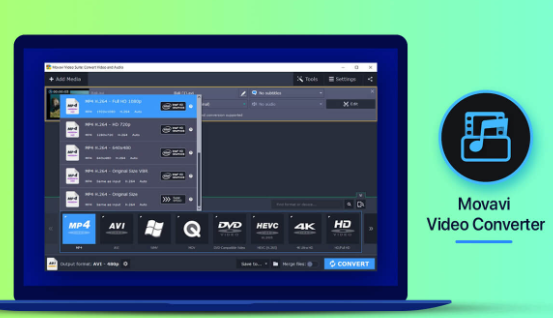
VLC ist ein bekannter Name in der Multimedia-Branche. Es ist bekannt als Mediaplayer, wenig bekannt, und als Audioextraktor. Wussten Sie, dass es auch ein Videodateikonverter ist? Wenn Sie es als Option zum Extrahieren von Audio aus Video verwenden, müssen Sie das Dateiformat identifizieren. Der einzigartige Vorteil des Toolkits besteht darin, dass es keine Begrenzung für das unterstützte Betriebssystem gibt. Linux, Windows, und Linux gehören zu den verschiedenen Videodateiformaten, die Sie mit dieser Anwendung genießen können. Darüber hinaus steht es Ihnen frei, das Dateiformat mit minimalem Aufwand zu ändern.
Hier ist das Verfahren dafür
Einer der Vorteile ist, dass Sie die Audio-Optimierungsdienste mit minimalem Aufwand verwalten können. Der einzige Nachteil der Anwendung ist, dass Sie die DVD-Dateien nicht ausführen können.
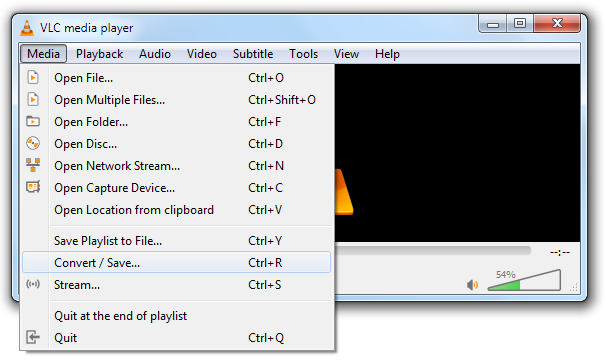
Menschen Auch LesenDie beste und einfachste Anleitung zum Aufnehmen von Audio auf einem ChromebookSo stellen Sie gelöschte Audiodateien aus iCloud im Jahr 2022 wieder her
Sie können mehrere Lösungen ausprobieren, wenn Sie nach Wegen und Mitteln suchen, um Audio aus Video zu extrahieren. So sehr wir uns nur drei davon angesehen haben, gibt es mehrere andere Optionen, die Sie ebenfalls erkunden können. Darüber hinaus steht es Ihnen auch frei, ihre Funktionalität zu testen und zu beweisen, um sicher zu sein, was Sie von den Toolkits erwarten. FoneDog Video Converter ist Ihr ideales Toolkit, wenn Sie auch die Videodateiformate ändern möchten, um die Inkompatibilität zu minimieren. Sind Sie jetzt darüber informiert, wie Sie eine Audiodatei aus einem Video extrahieren? Die Wahl des Toolkits liegt ganz in Ihrem Ermessen.
Hinterlassen Sie einen Kommentar
Kommentar
Video Converter
Konvertieren und bearbeiten Sie 4K/HD-Videos und -Audios in beliebige Formate
Kostenlos Testen Kostenlos TestenBeliebte Artikel
/
INFORMATIVLANGWEILIG
/
SchlichtKOMPLIZIERT
Vielen Dank! Hier haben Sie die Wahl:
Excellent
Rating: 4.7 / 5 (basierend auf 57 Bewertungen)